Cómo aprovechar al máximo su servicio de TV Sling

Sling TV ha sido un gran catalizador para permitir a los usuarios soltar las compañías de cable tradicionales y seguir adelante con una transmisión de todo-todo- el modelo del tiempo Si usted es uno de los millones que han hecho el cambio, o es uno de los millones que están considerando hacer dicho cambio, entonces querrá aprovechar al máximo su nuevo servicio de transmisión.
RELACIONADO: ¿Qué es Sling TV, y puede reemplazar su suscripción de cable?
Por otro lado, si no está familiarizado con Sling, lo tenemos cubierto. Para decirlo en pocas palabras, sin embargo, es básicamente un reemplazo de solo transmisión para su servicio de cable. Tiene la mayoría de tus canales favoritos, incluidos locales, deportes en vivo y acceso a canales de películas premium como HBO. Y lo mejor de todo, puede ser más asequible que lo que paga por el servicio tradicional.
Una vez que se ha sumado a la lista, hay algunas cosas que querrá saber al respecto. Estos son ajustes que funcionan en todos los ámbitos, independientemente de la plataforma en la que utilice el servicio de Sling. Hagamos esto.
Establezca sus canales favoritos para acceso rápido
Todos tenemos nuestros canales favoritos. Soy un gran fan de Walking Dead, por lo que AMC siempre está en la parte superior de mi lista, incluso si es una repetición, siempre estoy de humor para algunos Dead. Como resultado, me gusta que AMC esté al frente y al centro cuando enciendo Sling.
La página principal, que se llama "Mi TV", contiene este tipo de información, con sus canales favoritos en la parte superior. Puede agregar o eliminar canales haciendo clic en el botón Editar; si ya tiene favoritos en su lista, esta opción está al final.
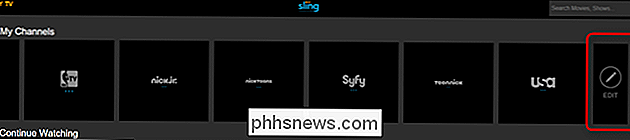
Esta página es muy simple: simplemente seleccione sus canales favoritos, luego presione "Listo" en El fondo. Nada de eso.

Ahora, tan pronto como aterrices en la página de inicio de Sling, todos tus favoritos estarán a un clic de distancia.
"Corazón" Tus programas favoritos para ver cuando están encendidos
Puedes hacer algo similar con programas favoritos para una experiencia aún más granular. Dado que hay demasiados programas para mostrar en una pantalla, la configuración de este funciona de manera un poco diferente, sin embargo, y desafortunadamente, es un poco más confuso.
Parece que en realidad no se puede preferir -o "corazón" - espectáculos en vivo, que es un poco raro. En su lugar, esto solo funciona con programas que están disponibles para transmisión, a los que puede acceder de diferentes maneras: mediante la verificación de la sección "Disponible ahora" para un canal específico en la Guía o buscando espectáculos específicos.
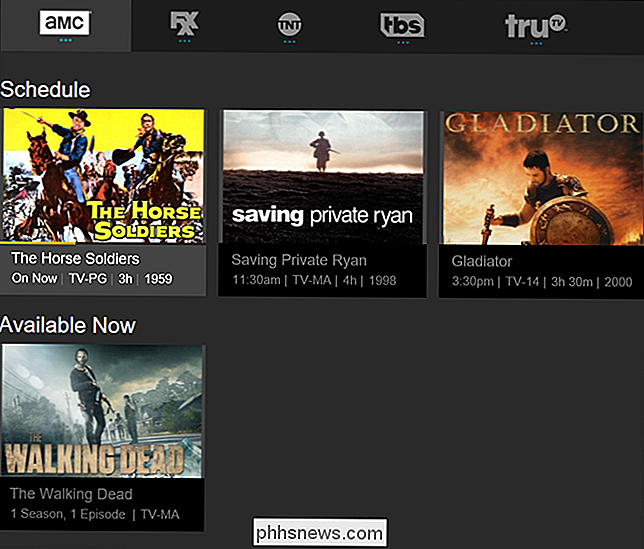
Una vez que encuentre un programa que le guste, haga clic en él y luego marque la casilla del corazón.
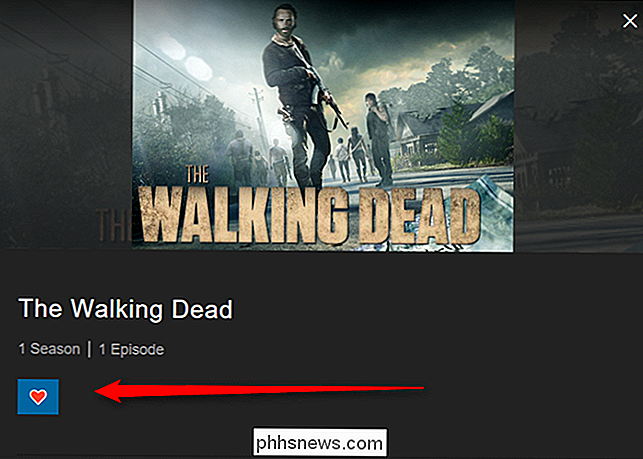
Desafortunadamente, esto todavía no se muestra cuando los programas favoritos actualmente se están transmitiendo, sino que solo le permite ver el contenido de transmisión. disponible. Es una especie de solución a medias, pero supongo que es mejor que nada.
Puede ver sus programas favoritos en la parte inferior de la página Mi TV una vez que han sido seleccionados.
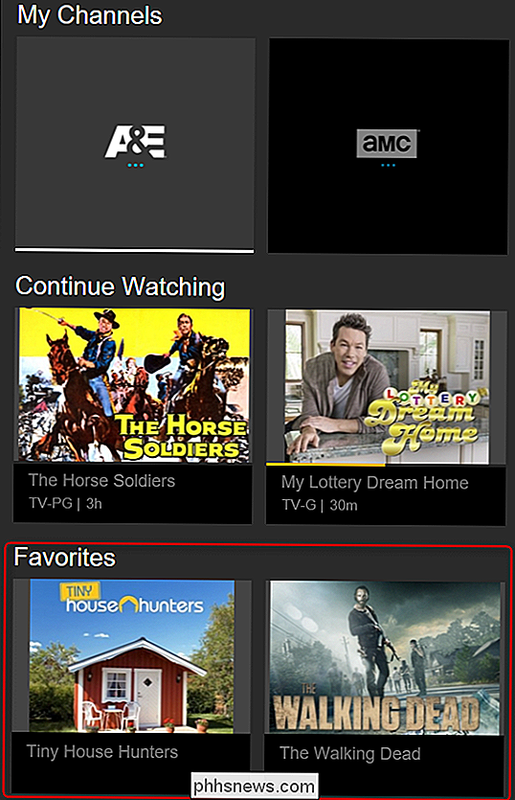
Transmitir programas y películas directamente a Su TV
La manera más fácil de transmitir Sling TV es posiblemente con una caja de transmisión de algún tipo: Android TV, Apple TV, Roku, Fire TV o incluso una Xbox One. Pero también puedes usar tu teléfono o tableta como un tipo de control remoto, y luego enviar tu programa al televisor a través de Chromecast.
Para comenzar, simplemente toca el ícono para transmitir en la esquina superior derecha de la interfaz Sling de tu teléfono , luego elige tu dispositivo de reparto. A partir de ese momento, todo lo que ve se mostrará en su televisor en lugar de en su dispositivo móvil.
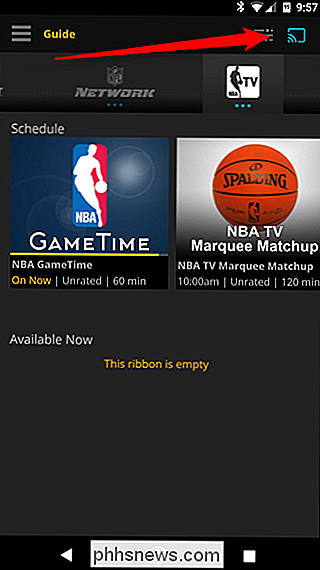
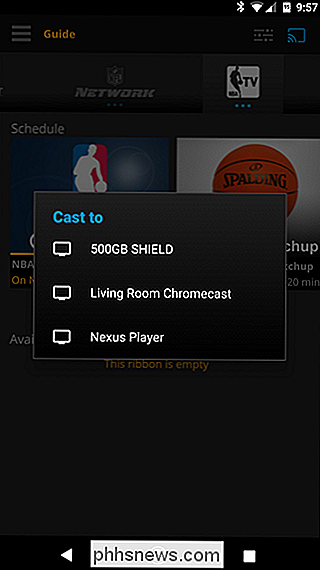
También vale la pena mencionar que esta es probablemente la forma más económica de comenzar con Sling si no tiene un cuadro de transmisión. ya que puedes recoger fácilmente un Chromecast por alrededor de $ 35.
Alternativamente, si aún no eres un cliente de Sling, puedes echarle un vistazo al sitio web de Sling: la compañía a menudo ofrecerá algún tipo de dispositivo de transmisión gratuito si pagas durante un mes por adelantado.
Establecer controles parentales
Los siguientes consejos se llevan a cabo en el menú Configuración, al que se puede acceder haciendo clic en la última opción en el panel de navegación de la izquierda.
Si tiene hijos , es probable que quieras limitar lo que pueden ver; después de todo, si algo se califica como TV-MA-LSV (Audiencias maduras para lenguaje, sexo, violencia), eso probablemente no sea algo que quieras que el pequeño Timmy abrace a su frágil niño de cuatro años. mente con.
Para configurar el Control parental, haga clic en la segunda opción en el menú de configuración, que se llama acertadamente "Control parental". Casi así tiene sentido.
Inicialmente le pedirá que configure un PIN, pero si solo está Al explorar este menú, puede simplemente hacer clic o tocar fuera de este cuadro para cerrarlo y exponer las opciones que se esconden debajo.
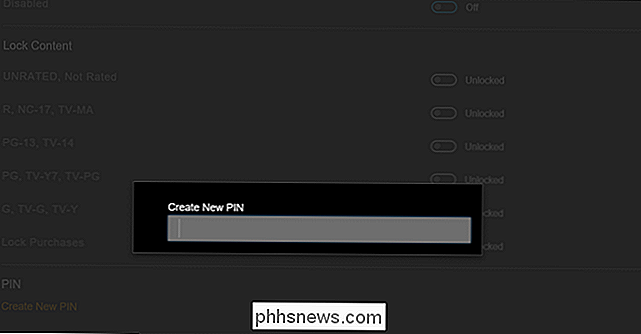
Aquí las cosas se mantienen simples, con opciones para bloquear contenido específico, incluido (pero no limitado a) Sin clasificar / No calificado, R / NC-17 / TV-MA, PG-13 / TV-14, y similares. Por alguna razón, incluso puedes bloquear el contenido de G, tal vez por algún tipo de crianza inversa, donde solo quieres que Kathy mire bien el contenido "R". No estoy seguro. De cualquier manera, hay opciones. Haga lo suyo, Super mamá o papá.
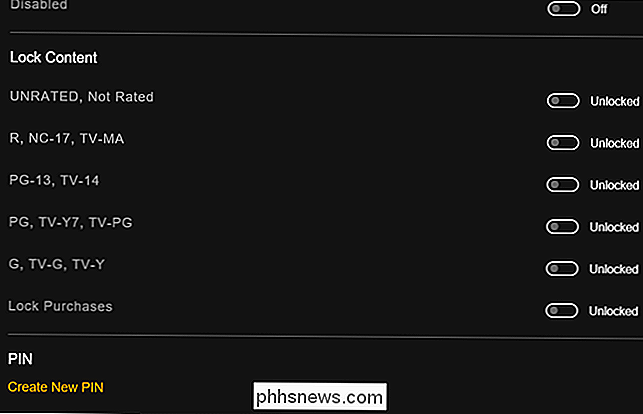
Habilite y modifique subtítulos
Si usted o alguien en su casa tiene problemas de audición, los subtítulos opcionales son algo con lo que probablemente querrá jugar. Afortunadamente, Sling tiene muchas opciones aquí, por lo que puedes configurar las cosas de la manera que mejor funcione para ti. (Nota: esta opción, por alguna razón, no está disponible en la aplicación de Windows).
Salta al menú Configuración. Si está disponible, la opción "Closed Caption" debería ser la cuarta de la lista.
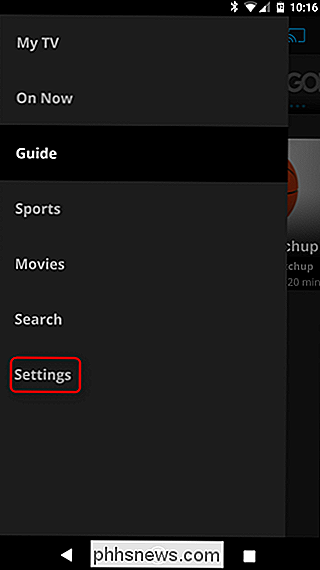
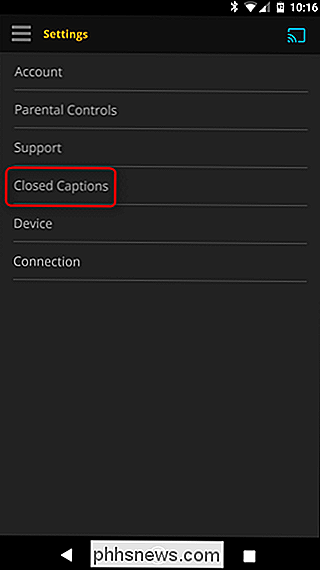
Desde aquí, hay una gran cantidad de opciones: todo, desde los canales de servicio hasta el estilo de texto, color, tamaño y opacidad están disponibles, como así como varias opciones para el fondo y el color de la ventana. ¡Diviértete!
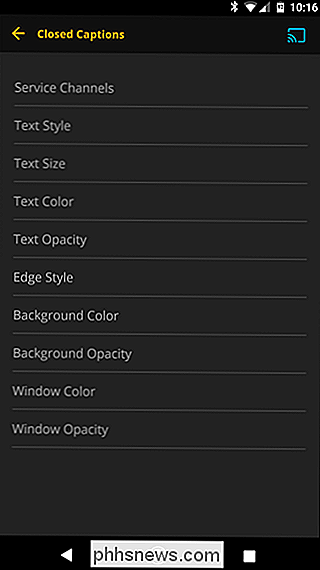
Limita (o no) tu ancho de banda de transmisión
Con cualquier servicio de transmisión, el ancho de banda es clave; necesitas lo suficiente para obtener una buena imagen. Pero al mismo tiempo, si tiene algún tipo de plan limitado (o simplemente no desea que Sling tome ancho de banda de otros dispositivos), querrá controlar cuánto puede usar la aplicación.
Usted puede hacerlo dirigiéndose al menú de Configuración y seleccionando "Conexión".
Aquí hay algunas opciones: Bajo (0.8 Mbps), Medio (1.2 Mbps), Alto (2.8 Mbps) y Mejor (sin límite) . Tendrás que jugar con esto para encontrar el mejor equilibrio entre la cantidad de datos usados y una imagen con la que no estés completamente satisfecho.
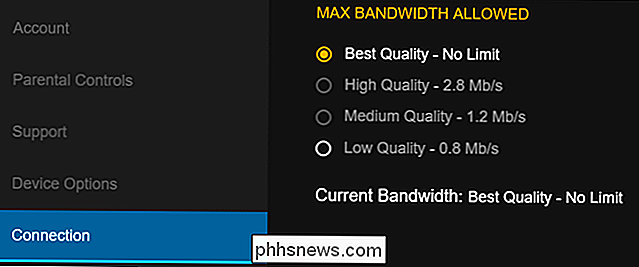
También vale la pena mencionar que "Sin límite" es un poco engañoso, porque Sling realmente encabeza alrededor de 3.7-3.8 Mbps para la mayoría de los canales. Sin embargo, puede alcanzar hasta 5 Mbps en ocasiones, sobre todo en ESPN. Pero no es realmente ilimitado: no recibirá tasas de bits de nivel de Blu-ray con Sling.
Agregue HBO y otros canales premium (o cambie su plan actual)
Game of Thrones. Westworld. Estos son espectáculos que deberías estar viendo. Y puede hacerlo en Sling; solo tiene que registrarse en HBO, que es un adicional de $ 15 por mes. Sling en realidad lo hace increíblemente fácil: simplemente inicie sesión en su cuenta en la web, luego haga clic en el botón "Agregar HBO" y luego confirme su compra. Tan simple.
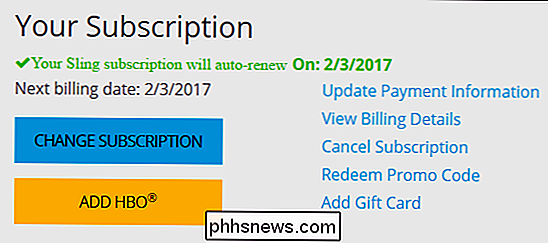
Pero también puede agregar otros canales de películas premium, como Cinemax y Starz, a su paquete Sling. No es tan simple como agregar HBO, pero aún así es bastante fácil.
Primero, inicie sesión en su cuenta de Sling, luego haga clic en "Cambiar suscripción".
En esta página, haga clic en la flecha hacia abajo junto a "Naranja + azul Extras. "Esto mostrará todos los demás paquetes disponibles.
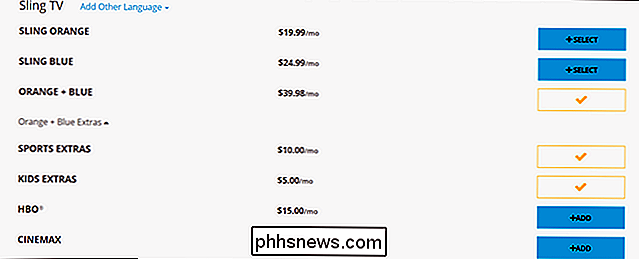
Desde aquí, haga clic en el botón" agregar "junto a los canales o paquetes que desea agregar, luego haga clic en" revisar "en la parte inferior.
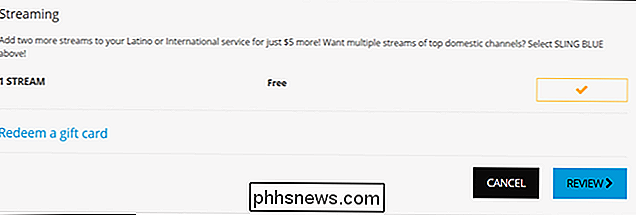
Confirme que todo es correcto en la siguiente página, luego haga clic en "Enviar pedido". Ahora, vea la primera temporada de Westworld. Es increíble.
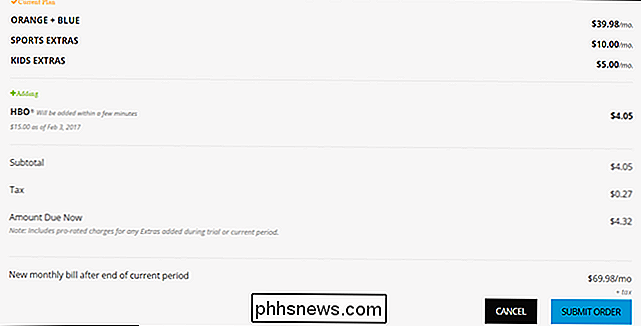
Sling es una excelente alternativa al cable tradicional, con muchos más beneficios disponibles. Por ejemplo, puede llevar a Sling con usted; simplemente cárguelo en su teléfono o tableta y mire desde cualquier lugar. Hacer eso con una compañía de cable tradicional es mucho más molesto, ya que generalmente necesita tener aplicaciones de canales específicos instaladas, luego inicie sesión y verifique su suscripción de cable. Nada de eso es necesario con Sling. Cavarlo.

¿Qué tan seguras son las redes Wi-Fi de malla?
Está considerando una red Wi-Fi en malla, porque está harta de que un solo lugar de su casa no reciba ninguna recepción. ¿Pero la conveniencia de estos sistemas viene con la misma seguridad que otros enrutadores? RELACIONADOS: ¿Son seguros mis dispositivos Smarthome? Entendemos por qué podría preguntarse esto: las redes en malla incluyen múltiples dispositivos, y ellos ' Son tan simples dispositivos como routers (y los dispositivos inteligentes han sido objeto de un gran escrutinio por cuestiones de seguridad).

Cómo tomar buenas fotos del cielo estrellado
El cielo nocturno es impresionante. Si vas a un lugar razonablemente oscuro y dejas que tus ojos se adapten, puedes mirar hacia arriba y ver miles de pinchazos de luz, cada uno una estrella o galaxia que tiene millones de años. Lo encuentro completamente humilde. El cielo nocturno también es un gran tema para la fotografía.



